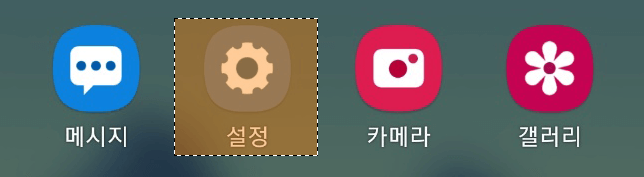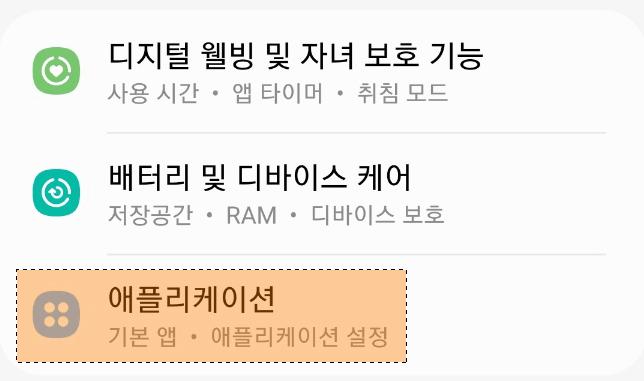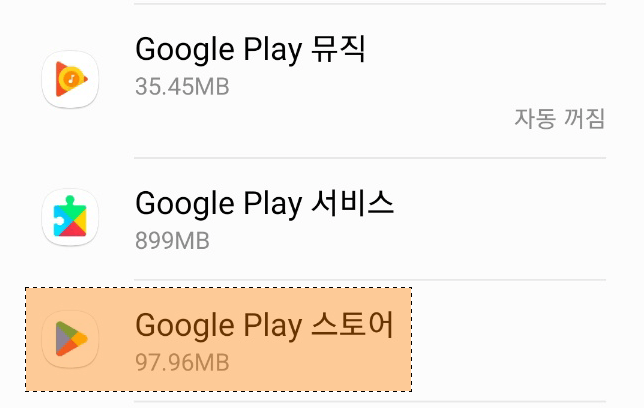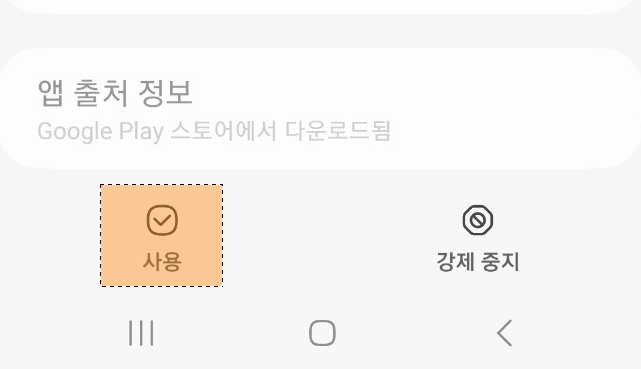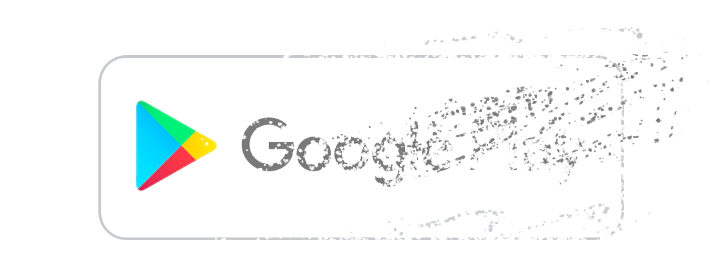
혹시 플레이스토어 사라짐 증상이 찾아왔나요? 간단하게 해결할 수 있습니다. APK를 구해서 재설치하거나, 비활성 모드를 활성 모드로 바꾸면 됩니다. 세세한 문제 해결 과정은 아래쪽에 엮었으니, 구글 앱 스토어가 보이지 않을 때 하단을 확인해보세요!
1. 구글 플레이스토어 재설치하는 방법
간단하게 구글 플레이스토어 재설치를 시도할 수 있습니다. APK를 구한 뒤 스마트 기기에서 실행하면 앱이 사라진 증상은 해결될 거예요. APK를 구하고 설치하는 과정은 아래쪽에 엮어둔 글에 자세히 정리했습니다. 필요하실 때 참고하세요.
- 함께 보면 좋은 글 : 구글 플레이스토어 원하는 버전으로 설치하기
재설치 과정을 가장 먼저 얘기했지만, 꼭 재설치부터 시도할 필요는 없습니다. 다른 방법을 먼저 시도해보고 싶으시다면, 계속해서 하단을 확인해 주세요.
2. 플레이스토어 활성화하는 방법
나도 모르는 사이 앱 스토어 설정값이 변경되고 비활성화가 됐을 수 있습니다. 그러니 플레이스토어 사라짐 증상이 있다면, 비활성 모드가 아닌지 체크하고 활성 모드로 전환해주세요. 편하게 설정값을 변경하시도록 요약 과정과 세부 과정을 따로 정리할게요.
생각보다 엄청 간단하죠? 빠르게 하면 제목에 적어둔 표현처럼 정말 3초 만에 문제를 잡을 수 있을지 몰라요.
- 여담으로 혹시 설정 변경 방법을 먼저 시도해보는 중인데, 애플리케이션 목록에서 Google Play 스토어가 보이지 않는다면, 먼저 정리한 APK 설치 방법을 작업하시면 됩니다.
- 활성 모드로 전환하며 문제를 해결했지만, 나중에 같은 문제가 또 생기면 그냥 재설치를 해주세요. 아니면 사용 버튼이 있는 화면에서 우측 상단 [더 보기] 메뉴를 탭하고, 업데이트를 삭제해주세요.
3. 또 다른 해결 방법
APK를 구해서 구버전이나 최신 버전으로 재설치를 했고, 비활성화 모드를 활성화 모드로 변경했는데, 여전히 구글 플레이스토어 사라짐 문제가 반복되나요? 이럴 땐 다른 방법을 시도하면 됩니다.
- 디바이스 재실행
- 업데이트 파일 삭제하고 캐시 데이터 삭제
- 안드로이드 시스템 다운그레이드 또는 업그레이드
- 스토리지 공간 확보
- 메모리 포함 디바이스 케어
- SD카드 설정 오류 해결
- 구글 계정 동기화 후 삭제 및 재등록
- 장치 초기화
- 구글 고객센터 문의
보통은 먼저 정리한 재설치 및 활성화 방법으로 문제가 해결되지만, 오류가 지속된다면 바로 위에 나열한 방법을 순서대로 시도하면 됩니다. 그럼 무조건 플레이스토어 사라짐 문제는 해결합니다.
그런데 생각보다 꽤 시도해 볼 방법이 많죠? 각 작업 과정은 단순하지만, 종류가 워낙 많아서 글 하나에 녹여내는 게 쉽지 않아요. 그래서 또 다른 해결 방법은 다른 글에 세세하게 정리했습니다.
필요한 정보를 빠르게 수집하시도록 관련 글을 아래쪽에 엮었습니다. 제목은 업데이트 무한 대기 중 문제 발생이지만, 내용은 위쪽에 정리한 작업 목록과 동일하니 참고하실 수 있어요.
- 함께 보면 좋은 글 : 구글 플레이스토어 사라짐 해결하는 또 다른 방법 모음
제가 말이 많은 캐릭터라서 원래 글을 길게 쓰는 편인데, 이번에는 관련 정보를 다룬 적이 많아서 글이 짧았습니다.
비록 글 내용은 짧지만, 들어가야 할 내용은 모두 적어둔 글이니, 플레이스토어 사라짐 현상을 무난하게 해결하실 거예요. 다음에는 라이브러리에서 삭제된 앱 복구 방법을 알아보겠습니다. 지금까지 읽어주셔서 감사합니다!